
Cuprins:
- Autor John Day [email protected].
- Public 2024-01-30 11:45.
- Modificat ultima dată 2025-01-23 15:04.

Acest tutorial vă va învăța câteva elemente de bază despre utilizarea afișajului cu 4 cifre cu Arduino UNO
Pasul 1: Introducere
Descriere:
Un afișaj LED cu 4 cifre și 7 segmente are 12 pini. 8 dintre pini sunt pentru cele 8 LED-uri de pe un afișaj pe 7 segmente, care include A-G și DP (punct zecimal). Ceilalți 4 pini reprezintă fiecare dintre cele 4 cifre din D1-D4.
Specificație:
1. Driver IC: TM1637
2. Dimensiune: 30mm x 14mm
3. Culoarea afișajului: roșu
4. Conexiune la un Arduino UNO:
- VCC către Arduino 5v
- GND către Arduino GND
- PIN-ul digital CLK către Arduino, alegerea dvs.
- Pinul digital DIO către Arduino, alegerea dvs.
Pasul 2: Definirea pinului

Pasul 3: Instalare hardware

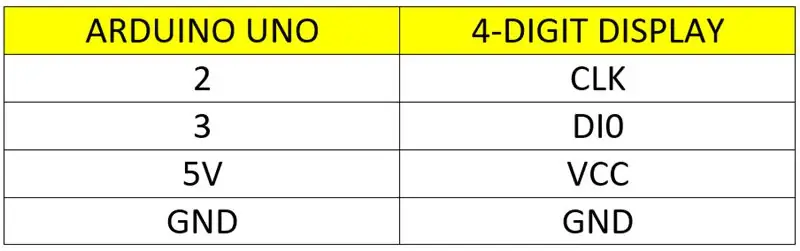
Pasul 4: Exemplu de cod sursă
Pentru a obține rezultatul, vă rugăm să descărcați exemplul de cod sursă atașat mai jos.
Pasul 5: Încărcați codul sursă
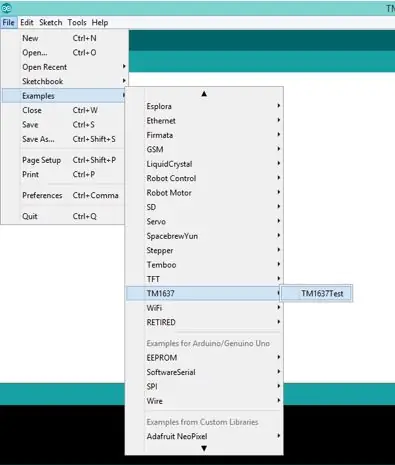
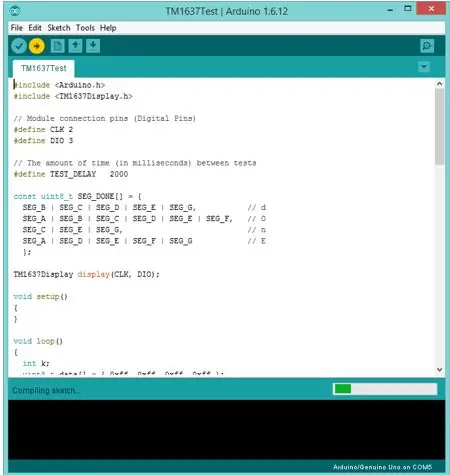
Deschideți codul sursă TM1367Test. Asigurați-vă că com de arduino UNO și portul com sunt aceleași și vă rugăm să sellect placa este Arduino UNO.
Faceți clic pe încărcare.
Recomandat:
Noțiuni introductive despre interfața senzorului I2C ?? - Interfață MMA8451 folosind ESP32s: 8 pași

Noțiuni introductive despre interfața senzorului I2C ?? - Interfața MMA8451 folosind ESP32s: În acest tutorial, veți afla totul despre cum să porniți, să conectați și să obțineți dispozitivul I2C (accelerometru) care funcționează cu controlerul (Arduino, ESP32, ESP8266, ESP12 NodeMCU)
Tutorial: Cum se calibrează și se interfață celula de încărcare cu Arduino UNO: 3 pași

Tutorial: Cum se calibrează și se interfață celula de încărcare cu Arduino UNO: Bună băieți, vă vom arăta tutorial: Cum se calibrează și se interfață celula de încărcare sau modulul de echilibru HX711 cu Arduino UNO. Descriere despre modulul de echilibru HX711: Acest modul folosește 24 de convertor de precizie A / D. Acest cip este conceput pentru
Afișare Nextion - Interfață și protocol explicate cu PIC și Arduino: 10 pași

Afișare Nextion | Interfață și protocol explicate cu PIC și Arduino: Nextion Display este foarte ușor de utilizat și interfață ușoară cu microcontroler. Cu ajutorul editorului Nextion putem configura afișajul și putem proiecta interfața de utilizare pe ecran. Deci pe baza evenimentelor sau comenzilor Afișare Nextion va acționa pe pentru a afișa
Interfață de afișare Nextion cu tablă cu patru relee ESP 32: 7 pași
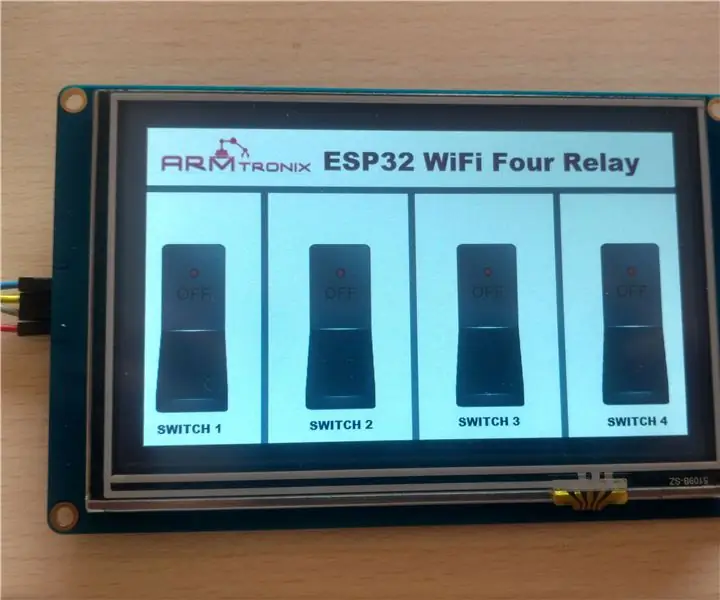
Interfață de afișare Nextion cu placa cu releu ESP 32: În acest instructable vom interfața afișajul de nextion de 5”la placa cu patru relee Esp 32. Placa este controlată de protocolul MQTT. Placa are, de asemenea, funcții de control în două direcții. Poate fi controlat atât de mqtt cât și de ecranul tactil. Ecran tactil
Tutorial pentru interfața LED RGB WS2812B cu Arduino UNO: 7 pași (cu imagini)

Tutorial pentru interfața RGB Led WS2812B cu Arduino UNO: Acest tutorial vă va învăța câteva elemente de bază despre utilizarea Sparkfun RGB Led WS2812B cu Arduino UNO
